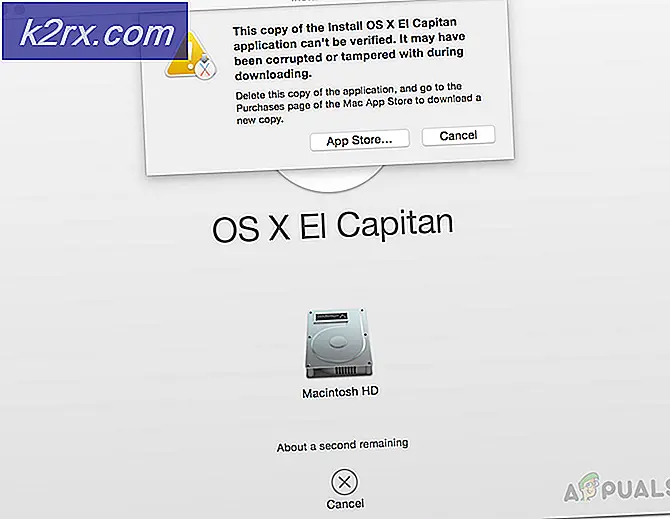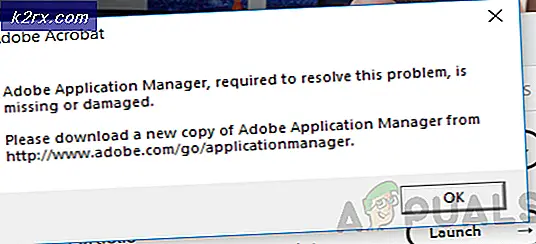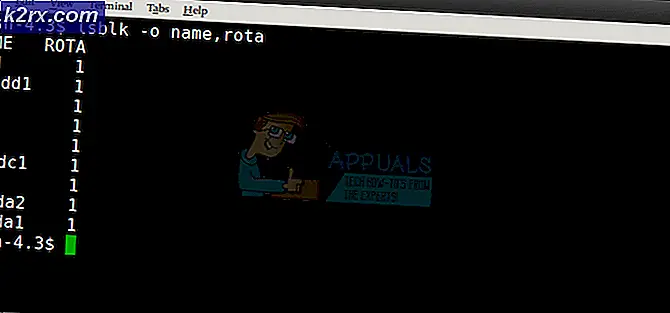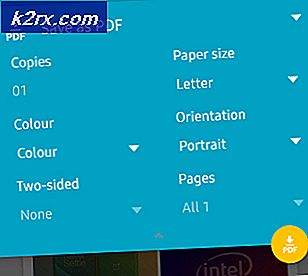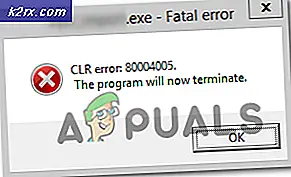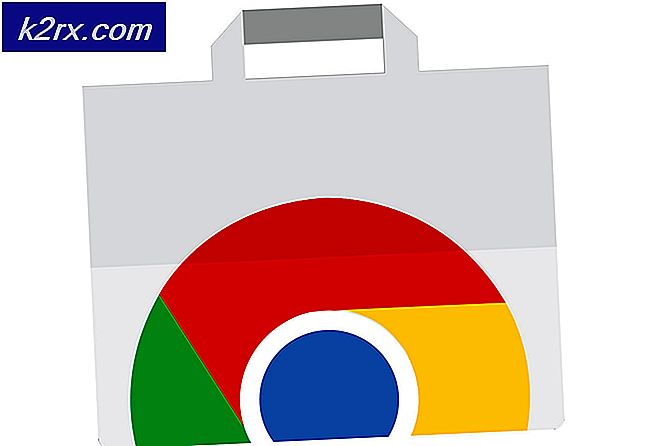Sådan løses problemet med 'Secure Boot Violation - Invalid Signature Detected' problem på Windows?
Det "Sikker opstartsovertrædelse - ugyldig signatur fundet”Er en fejl, der vises under den første opstart af systemet. Du kan fane Enter-tasten for at fortsætte med opstarten, men fejlen vises stadig under hver opstart.
Fejlen er ret irriterende, og mange brugere er desperate efter en løsning. Heldigvis har andre fundet deres egne metoder, der kan bruges til at løse problemet. Sørg for at tjekke dem ud nedenfor og følg instruktionerne omhyggeligt.
Hvad forårsager "Secure Boot Violation - Invalid Signature Detected" -problemet i Windows?
Dette problem er generelt meget vanskeligt at finde en årsag til, i betragtning af hvor uklar det er, og hvordan det er ret generisk for ASUS og DELL. Imidlertid, Sikker boot skiller sig ud som en af de vigtigste årsager. Secure Boot skal deaktiveres i din computers BIOS-indstillinger, hvis du vil slippe af med dette problem.
En anden vigtig årsag er Håndhævelse af digital driverunderskrift der udfører kontroller, der kan forhindre din computer i at starte korrekt. Sørg for at deaktivere dette, og se om problemet stadig vises!
Løsning 1: Deaktiver sikker opstart
Deaktivering af sikker opstart på din computer kan let løse problemet. Selvom mange brugere er tilbageholdende med at indtaste BIOS alene og ændre forskellige indstillinger, opfordrer vi dig til at starte din fejlfindingsproces med denne metode. Du kan nemt løse fejlen "Sikker opstart - overtrædelse af ugyldig signatur", hvis du følger nedenstående trin!
- Tænd din pc igen, og prøv at indtaste BIOS-indstillinger ved at trykke på BIOS-tasten, da systemet er ved at starte. BIOS-nøglen vises typisk på startskærmen og siger “Tryk på ___ for at åbne Opsætning. ” eller noget der ligner det. Der er også andre nøgler. De sædvanlige BIOS-nøgler er F1, F2, Del osv.
- Brug højre piletast til at vælge Sikkerhed Når BIOS-indstillingsvinduet åbnes, skal du bruge pil ned til at vælge Sikker startkonfiguration og tryk på Enter.
- Før du kan bruge denne menu, vises en advarsel. Tryk på F10 for at fortsætte til menuen Secure Boot Configuration. Menuen Secure Boot Configuration skal åbnes, så brug pil ned for at vælge Sikker boot og brug højre piletast til at ændre indstillingen til Deaktiver.
- Naviger til sektionen Afslut, og vælg at Afslut Gem ændringer. Dette fortsætter med computerens opstart. Kontroller, om problemet fortsætter.
Løsning 2: Afinstaller KB3084905 Windows Update
Når KB3084905 opdatering blev frigivet til Windows Server 2012 og Windows 8.1, Microsoft har meddelt, at opdateringen kan forårsage problemer med sikker opstart på computere, der er tilsluttet den samme domænecontroller. Den nemmeste måde at løse dette på er ved blot at afinstallere denne opdatering fra din computer ved at følge nedenstående trin:
- Klik på startmenuknappen, og åbn Kontrolpanel ved at skrive navnet og klikke på den første indstilling øverst eller ved at finde indgangen i startmenuen Start-menu.
- Skifte til Vis som: Kategori øverst til højre og klik på Afinstaller et program under området Programmer. På højre side af skærmen skal du se Se installerede opdateringer knap i blåt, så klik på det.
- Du skal nu kunne se listen over alle installerede Windows-opdateringer til din computer. Tjek afsnittet Microsoft Windows i bunden for KB3084905 opdatering.
- Rul til venstre for at kontrollere Installeret den en kolonne, der skal vise datoen for opdateringens installation, så sørg for at finde den opdatering, hvis KB-nummer er KB3084905.
- Klik på opdateringen en gang, og vælg Afinstaller valgmulighed øverst og følg instruktionerne, der vises på skærmen for at slippe af med opdateringen.
- Vent til Microsoft frigiver en ny opdatering, der skal installeres automatisk, hvis du har konfigureret automatiske Windows-opdateringer. Kontroller for at se, om “Sikker opstartsovertrædelse - registreret ugyldig signatur” stadig vises under opstart!
Løsning 3: Deaktiver håndhævelse af Digital Driver Signature
Denne mulighed deaktiverer håndhævelse af førersignatur, hvilket kan være en af grundene til, at din computer ikke starter korrekt, da den sidder fast og kontrollerer en enkelt driver. Denne løsning har hjulpet mange mennesker, så sørg for at prøve det.
- Klik på Start og klik på tandhjul ikon for at åbne Indstillinger. Du kan også søge efter "Indstillinger" i søgefeltet eller bruge Windows-tast + I-tastekombination.
- Rul ned til bunden af appen Indstillinger, og klik på Opdatering og sikkerhed.
- Klik på Genopretning fra fanerne på venstre side af Opdatering og sikkerhed skærm.
- Den avancerede opstart sektion skal være placeret i denne mulighed, så find den nederst på fanen Recovery. Klik på Genstart nu. Avancerede startindstillinger skal vises.
Når du har fået adgang til Avancerede startindstillinger, kan du nu frit navigere til indstillingen Startup-indstillinger ved at følge instruktionerne nedenfor.
- Klik på Fejlfinding post ligger lige under Blive ved knappen i Vælg en indstilling skærm.
- Du vil kunne se tre forskellige muligheder: Opdater din pc, nulstil din pc og avancerede muligheder. Klik på Avancerede indstillinger knap.
- Klik på på skærmen Avancerede indstillinger Opstartsindstillinger som åbner en liste over tilgængelige startmuligheder for dig.
- Option nummer 7 skal navngives Deaktiver håndhævelse af førersignatur. Klik på tallet 7 på dit tastatur eller brug F7-funktionstasten.
- Tryk på Enter for at vende tilbage til dit operativsystem og kontrollere, om problemet med "Sikker opstartsovertrædelse - ugyldig signatur opdaget" stadig vises under opstart!
Løsning 4: Brug følgende nyttige kommando
Denne metode er ret populær på grund af sin enkelhed, og mange mennesker bruger den til at løse de fleste ting relateret til det aktuelle problem. Det sjove er, at det fungerer, og brugerne har kommenteret og sagt, at dette er det eneste skridt, det tog for at løse problemet. Prøv det nu!
- Søge efter "Kommandoprompt”Ved at skrive det enten lige i Start-menuen eller ved at trykke på søgeknappen lige ved siden af det. Højreklik på den første post, der vises som et søgeresultat, og vælg “Kør som administrator”Genvejsmenuindgang.
- Derudover kan du også bruge Windows Logo Key + R-tastekombinationen for at få vist Kør dialogboksen. Indtaste "cmd”I dialogboksen, der vises, og brug Ctrl + Skift + Enter tastekombination for administratorkommandoprompt.
- Skriv følgende kommando i vinduet, og sørg for at trykke på Gå ind efter at have skrevet det ud. Vent på meddelelsen "Drift afsluttet med succes" eller noget lignende for at vide, at metoden fungerede.
bcdedit.exe-sæt loadoptions DISABLE_INTEGRITY_CHECKS
- Prøv at åbne Google Chrome, og kontroller, om "Etablering af besked om sikker forbindelse" stadig hænger for længe!